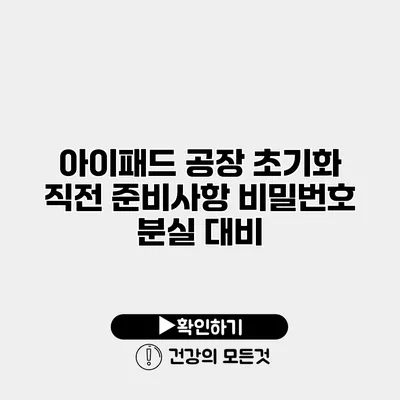아이패드 공장 초기화 전 비밀번호 분실 대비와 준비사항
아이패드를 공장 초기화하기로 결정한 것은 매우 중요한 단계입니다. 이 과정은 아이패드를 새것처럼 만들어줄 수 있지만, 미리 준비하지 않으면 소중한 데이터가 소실될 위험이 있어요. 따라서 공장 초기화를 준비하기 전 필요한 단계와 비밀번호 분실에 대한 대비 작업을 철저히 해야 해요.
✅ 공동인증서 비밀번호 복구 방법을 지금 바로 알아보세요.
비밀번호 분실 대비 방법
비밀번호 재설정
비밀번호를 잊어버렸다면, 아이패드의 잠금을 해제하는 방법이 몇 가지 있어요. 가장 먼저는 iCloud 계정을 통해 비밀번호를 재설정하는 방법입니다. 다음 절차를 따라 해보세요:
- iCloud 웹사이트에 접속하여 “Find My iPhone” 기능을 활성화합니다.
- “아이패드”를 선택한 후 “Erase iPad” 선택합니다.
- 이 과정을 통해 아이패드는 공장 상태로 초기화됩니다.
iTunes 또는 Finder 사용
순서대로 진행하면, iTunes 또는 Finder를 사용하여 아이패드를 복원할 수 있어요. 이 두 가지 방법 모두 매우 유용한데요, 방법은 다음과 같습니다.
- 아이패드를 컴퓨터에 연결하고 iTunes(또는 macOS Catalina 이상의 경우 Finder)를 실행합니다.
- 아이패드를 선택하고 ‘복원’을 클릭합니다. 이 과정에서 비밀번호가 필요하지 않아요.
✅ 아이패드 공장 초기화 전에 꼭 알아야 할 비밀번호 관리 방법을 확인해 보세요.
공장 초기화 준비사항
일단 비밀번호 문제를 해결했다면, 공장 초기화를 준비해야 해요. 여기서 중요한 몇 가지 포인트를 요약해보겠습니다.
데이터 백업하기
가장 먼저 해야 할 일은 소중한 데이터를 백업하는 것입니다. 이렇게 하면 초기화 후에도 중요한 정보를 잃지 않게 해줘요.
- iCloud 백업: 설정 > 사용자 이름 > iCloud > iCloud Backup에서 지금 백업을 클릭합니다.
- iTunes 백업: 컴퓨터에 연결하여 iTunes에서 “백업하기”를 선택해요.
데이터 백업을 통해 사진, 동영상, 앱 데이터 등을 안전하게 지킬 수 있어요.
Apple ID와 로그인 정보 확인
공장 초기화 후 아이패드를 다시 설정하려면 Apple ID와 비밀번호가 필요합니다. 이 정보가 없다면 초기화 후 기기에 접근할 수 없어요. 따라서 사전에 확인해두는 것이 중요해요.
필수 앱과 설정 메모하기
종종 사용했던 앱이나 설정을 메모해두면, 초기화 후에 다시 설정할 때 편리해요. 필요한 앱과 그 설정을 정리해서 초기화 후 쉽게 복원할 수 있도록 준비하세요.
공장 초기화 실행
모든 준비가 완료되었다면, 이제 공장 초기화를 실행할 차례입니다. 다음과 같은 방법으로 진행하세요:
- 설정 > 일반 > 전송 또는 초기화 > 지우기 모든 콘텐츠 및 설정으로 이동해요.
- 요구되는 비밀번호를 입력하고 초기화를 진행합니다.
주요 포인트 요약
아래의 표는 공장 초기화 전 기억해야 할 체크리스트를 요약해요.
| 준비 사항 | 설명 |
|---|---|
| 데이터 백업 | iCloud 또는 iTunes를 이용하여 모든 데이터를 백업하세요. |
| 비밀번호 확인 | Apple ID와 비밀번호를 사전에 확인합니다. |
| 설정 메모 | 주요 앱과 설정을 미리 기록해둡니다. |
| 초기화 실행 | 설정 메뉴로 들어가 초기화 과정을 시작합니다. |
결론
아이패드를 공장 초기화하기 전 준비사항을 철저히 점검하는 것은 매우 중요해요. 데이터 손실과 비밀번호 분실을 예방하기 위해 위에서 설명한 방법들을 꼼꼼히 실행해주시길 바랍니다. 이렇게 잘 준비한다면, 여러분의 아이패드는 더욱 원활하게 초기화되고, 원하던 대로 새롭게 사용할 수 있을 거예요. 초기화를 위해 움직이기 전에 반드시 이 포스트를 참고하시길 바랍니다.
자주 묻는 질문 Q&A
Q1: 아이패드를 공장 초기화하기 전에 어떤 준비가 필요할까요?
A1: 아이패드를 공장 초기화하기 전에 데이터 백업, Apple ID와 비밀번호 확인, 필요한 앱과 설정 메모하기 등의 준비가 필요합니다.
Q2: 비밀번호를 잊어버렸을 때 아이패드를 어떻게 초기화하나요?
A2: 비밀번호를 잊었다면, iCloud 웹사이트를 통해 ‘Find My iPhone’ 기능을 사용하거나, iTunes 또는 Finder를 통해 아이패드를 복원할 수 있습니다.
Q3: 데이터 백업은 어떻게 하나요?
A3: iCloud 백업은 ‘설정 > 사용자 이름 > iCloud > iCloud Backup’에서 백업을 클릭하거나, iTunes에서 아이패드를 컴퓨터에 연결하여 ‘백업하기’를 선택하여 진행할 수 있습니다.